C4D如何制作用于2.5d场景的手机?
设·集合小编 发布时间:2023-03-29 17:16:51 421次最后更新:2024-03-08 11:58:10
现在非常流行的2.5d插画风中,很多模型用C4D来创建比用AI要简单的多,那么C4D如何制作用于2.5d场景的手机呢?来操作给大家看看吧!

工具/软件
硬件型号:机械革命极光Air
系统版本:Windows7
所需软件:C4D R18
方法/步骤
第1步
从顶部工具栏选择矩形,增加矩形对象。

第2步
矩形对象的对象菜单中勾选“圆角”,修改半径,并调整尺寸。

第3步
新增“挤压”对象,把矩形对象作为子层级菜单,调整对象属性中的“移动”值,给圆角矩形增加一定的厚度,来作为手机的机身

第4步
旋转圆角立方体至平躺,新建立方体调整尺寸并移动,作为手机的屏幕,可通过顶视图调节。

第5步
增加布尔对象,把手机机身和屏幕所在的对象作为其子层级,调整层级顺序,产生屏幕微微凹陷的效果,可以结合顶视图和右视图来进行调整。

第6步
增加一个圆柱体,调整尺寸作为手机的home键。

第7步
下面,我们用胶囊对象来完成手机顶部的扬声器,调整胶囊对象的尺寸和位置。
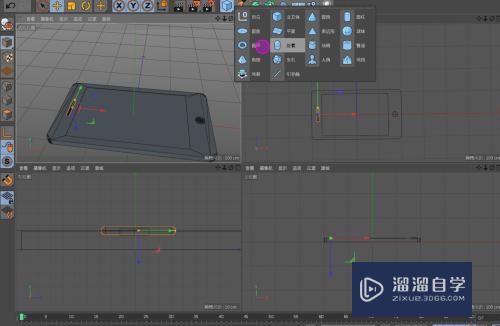
第8步
为了产生扬声器那里凹陷的效果,我们同样要把胶囊对象放到布尔对象中,这里需要先把屏幕所在的立方体与胶囊编组

第9步
选中挤压对象,在对象菜单中选择“当前状态转对象”,并删除原来的挤压对象
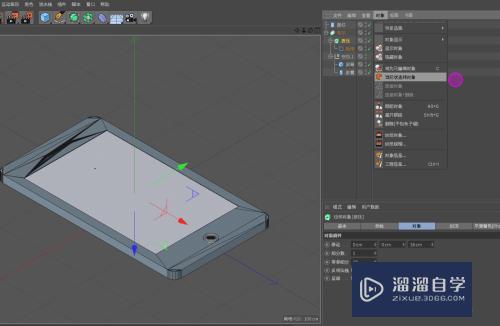
第10步
新建几个材质球,颜色可以自己定义,材质球去掉反射选项,先把机身整体赋色,然后切换到多边形模式,把选择工具改成框选,并勾选“仅选择可见元素”,在顶视图模式下框选手机面,给其单独赋色。

第11步
渲染设置中“保存”选项勾选Alpha通道

第12步
为了让该手机模型可以应用在2.5D插画中,在摄像机选项中选择“轴侧”-“等角视图”,然后再进行渲染。(如角度不合适,可以旋转)

第13步
增加一个物理天空,调整一下角度,然后渲染到图片查看器保存成PNG格式。

第14步
14-因为勾选了Alpha通道,所以图片为透明背景,现在手机末影可以用于我们的2.5D插画中了

- 上一篇:C4D焊接工具怎么用?
- 下一篇:C4D如何制作齿轮?
相关文章
广告位


评论列表